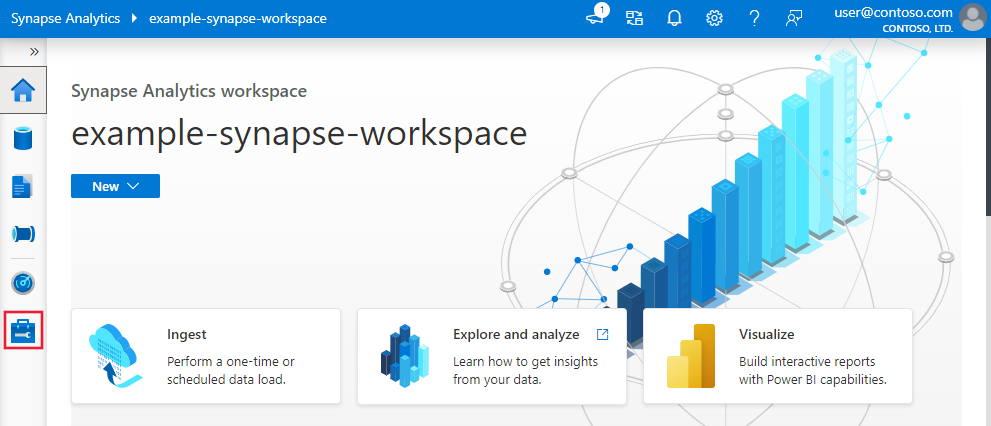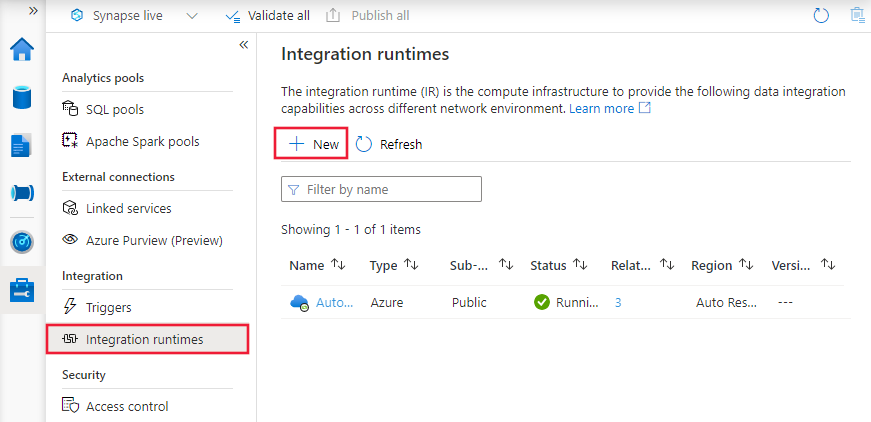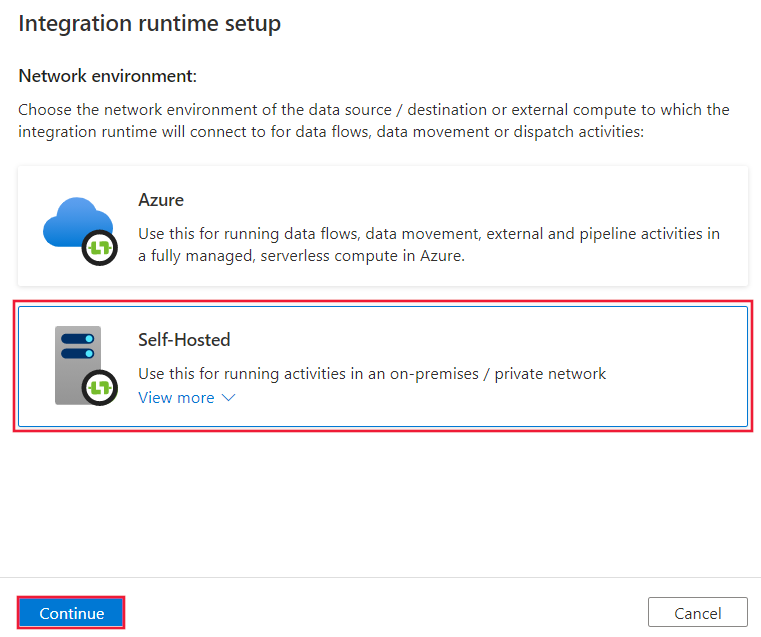Not
Bu sayfaya erişim yetkilendirme gerektiriyor. Oturum açmayı veya dizinleri değiştirmeyi deneyebilirsiniz.
Bu sayfaya erişim yetkilendirme gerektiriyor. Dizinleri değiştirmeyi deneyebilirsiniz.
UYGULANANLAR: Azure Data Factory
Azure Data Factory  Azure Synapse Analytics
Azure Synapse Analytics
İpucu
Kuruluşlar için hepsi bir arada analiz çözümü olan Microsoft Fabric'te Data Factory'yi deneyin. Microsoft Fabric , veri taşımadan veri bilimine, gerçek zamanlı analize, iş zekasına ve raporlamaya kadar her şeyi kapsar. Yeni bir deneme sürümünü ücretsiz olarak başlatmayı öğrenin!
Tümleştirme çalışma zamanı (IR), Azure Data Factory ve Synapse işlem hatlarının farklı ağ ortamlarında veri tümleştirme özellikleri sağlamak için kullandığı işlem altyapısıdır.
Şirket içinde barındırılan tümleştirme çalışma zamanı, bulut veri deposu ile özel bir ağdaki veri deposu (örneğin, şirket içi ağ veya Azure sanal ağı) arasında bu özellikleri sağlar. Bu makalede, veri kaynağınızı veri entegrasyon kaynaklarınıza bağlayabilmeniz için özel ağınızdaki bir makinede yerel bir IR'nin nasıl oluşturulup yapılandırılabileceği açıklanır.
Not
Azure ile etkileşim kurmak için Azure Az PowerShell modülünü kullanmanızı öneririz. Başlamak için bkz. Azure PowerShell'i yükleme. Az PowerShell modülüne nasıl geçeceğinizi öğrenmek için bkz. Azure PowerShell’i AzureRM’den Az’ye geçirme.
Şirket içinde barındırılan IR kullanma konusunda dikkat edilmesi gerekenler
- Birden çok şirket içi veri kaynağı için tek bir şirket içinde barındırılan tümleştirme çalışma zamanı kullanabilirsiniz. Aynı Microsoft Entra kiracısı içindeki başka bir veri fabrikasıyla da paylaşabilirsiniz. Daha fazla bilgi için bkz . Şirket içinde barındırılan tümleştirme çalışma zamanını paylaşma.
- Herhangi bir makineye yalnızca bir şirket içinde barındırılan tümleştirme çalışma zamanı örneği yükleyebilirsiniz. Şirket içi veri kaynaklarına erişmesi gereken iki veri fabrikanız varsa şirket içinde barındırılan IR paylaşımı özelliğini kullanarak şirket içinde barındırılan IR'yi paylaşın veya şirket içinde barındırılan IR'yi her veri fabrikası veya Synapse çalışma alanı için bir tane olmak üzere iki şirket içi bilgisayara yükleyin. Synapse çalışma alanı Integration Runtime Paylaşımı'nı desteklemez.
- Şirket içinde barındırılan tümleştirme çalışma zamanının veri kaynağıyla aynı makinede olması gerekmez. Ancak, şirket içinde barındırılan tümleştirme çalışma zamanının veri kaynağına yakın olması, şirket içinde barındırılan tümleştirme çalışma zamanının veri kaynağına bağlanma süresini azaltır. Şirket içi veri kaynağını barındıran makineden farklı bir makineye şirket içinde barındırılan tümleştirme çalışma zamanını yüklemenizi öneririz. Şirket içinde barındırılan tümleştirme çalışma zamanı ve veri kaynağı farklı makinelerde olduğunda, şirket içinde barındırılan tümleştirme çalışma zamanı kaynaklar için veri kaynağıyla rekabet etmez.
- Aynı şirket içi veri kaynağına bağlanan farklı makinelerde birden çok şirket içinde barındırılan tümleştirme çalışma zamanına sahip olabilirsiniz. Örneğin, iki veri fabrikasına hizmet veren şirket içinde barındırılan iki tümleştirme çalışma zamanınız varsa, aynı şirket içi veri kaynağı her iki veri fabrikasına da kaydedilebilir.
- Azure sanal ağı içinde veri tümleştirmesini desteklemek için şirket içinde barındırılan tümleştirme çalışma zamanı kullanın.
- Azure ExpressRoute'u kullandığınızda bile veri kaynağınızı güvenlik duvarının arkasında yer alan bir şirket içi veri kaynağı olarak değerlendirin. Hizmeti veri kaynağına bağlamak için şirket içinde barındırılan tümleştirme çalışma zamanını kullanın.
- Veri deposu Hizmet Olarak Azure Altyapısı (IaaS) sanal makinesinde bulutta olsa bile şirket içinde barındırılan tümleştirme çalışma zamanını kullanın.
- FiPS uyumlu şifrelemenin etkinleştirildiği bir Windows sunucusuna yüklediğiniz şirket içinde barındırılan tümleştirme çalışma zamanında görevler başarısız olabilir. Bu sorunu geçici olarak çözmek için iki seçeneğiniz vardır: kimlik bilgilerini/gizli dizi değerlerini bir Azure Key Vault'ta depolama veya sunucuda FIPS uyumlu şifrelemeyi devre dışı bırakma. FIPS uyumlu şifrelemeyi devre dışı bırakmak için aşağıdaki kayıt defteri alt anahtarının değerini 1 (etkin) olan 0 (devre dışı) olarak değiştirin:
HKLM\System\CurrentControlSet\Control\Lsa\FIPSAlgorithmPolicy\Enabled. Şirket içinde barındırılan tümleştirme çalışma zamanını SSIS tümleştirme çalışma zamanı için ara sunucu olarak kullanırsanız, FIPS uyumlu şifreleme etkinleştirilebilir ve verileri şirket içinden hazırlama alanı olarak Azure Blob Depolama taşırken kullanılır. - Tam lisans ayrıntıları, şirket içinde barındırılan tümleştirme çalışma zamanı kurulumunun ilk sayfasında sağlanır.
Not
Şu anda şirket içinde barındırılan tümleştirme çalışma zamanı yalnızca birden çok veri fabrikasıyla paylaşılabilir, Synapse çalışma alanlarında veya veri fabrikası ile Synapse çalışma alanı arasında paylaşılamaz.
Komut akışı ve veri akışı
Verileri şirket içi ve bulut arasında taşıdığınızda, etkinlik şirket içi veri kaynağı ile bulut arasında verileri aktarmak için şirket içinde barındırılan tümleştirme çalışma zamanı kullanır.
Şirket içinde barındırılan IR ile kopyalamaya yönelik veri akışı adımlarının üst düzey bir özeti aşağıdadır:
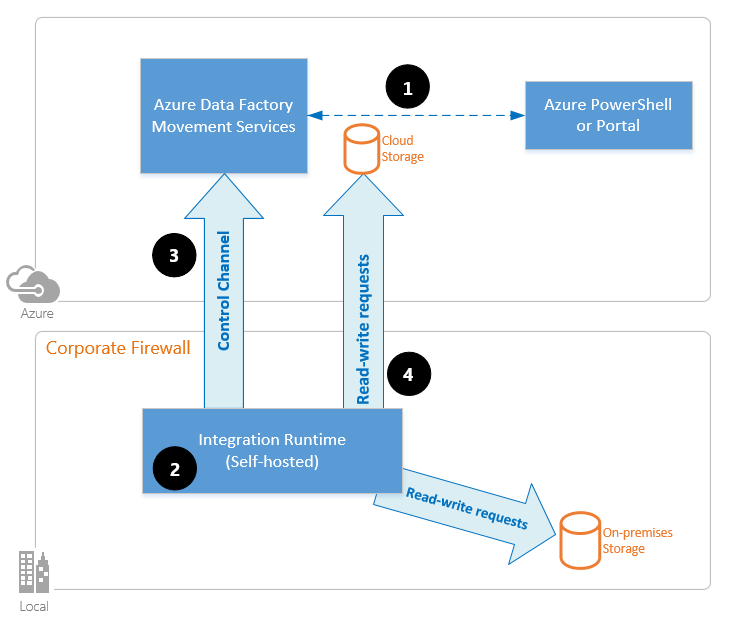
Veri geliştiricisi öncelikle Azure portalını veya PowerShell cmdlet'ini kullanarak azure veri fabrikasında veya Synapse çalışma alanında şirket içinde barındırılan bir tümleştirme çalışma zamanı oluşturur. Ardından veri geliştiricisi şirket içi veri deposu için bağlı bir hizmet oluşturur ve hizmetin veri depolarına bağlanmak için kullanması gereken şirket içinde barındırılan tümleştirme çalışma zamanı örneğini belirtir.
Şirket içinde barındırılan tümleştirme çalışma zamanı düğümü, Windows Veri Koruma Uygulama Programlama Arabirimi (DPAPI) kullanarak kimlik bilgilerini şifreler ve kimlik bilgilerini yerel olarak kaydeder. Yüksek kullanılabilirlik için birden çok düğüm ayarlandıysa, kimlik bilgileri diğer düğümler arasında daha fazla eşitlenir. Her düğüm DPAPI kullanarak kimlik bilgilerini şifreler ve bunları yerel olarak depolar. Kimlik bilgisi eşitlemesi veri geliştirici için saydamdır ve şirket içinde barındırılan IR tarafından işlenir.
Azure Data Factory ve Synapse işlem hatları, işleri zamanlamak ve yönetmek için şirket içinde barındırılan tümleştirme çalışma zamanıyla iletişim kurar. İletişim, paylaşılan bir Azure Relay bağlantısı kullanan bir denetim kanalı üzerinden yapılır. Bir etkinlik işinin çalıştırılması gerektiğinde, hizmet tüm kimlik bilgileriyle birlikte isteği kuyruğa alır. Kimlik bilgilerinin şirket içinde barındırılan tümleştirme çalışma zamanında depolanmaması durumunda bunu yapar. Şirket içinde barındırılan tümleştirme çalışma zamanı, kuyruğu yokladıktan sonra işi başlatır.
Şirket içinde barındırılan tümleştirme çalışma zamanı, verileri şirket içi depo ile bulut depolama arasında kopyalar. Kopyalamanın yönü, kopyalama etkinliğinin veri işlem hattında nasıl yapılandırıldığına bağlıdır. Bu adım için, şirket içinde barındırılan tümleştirme çalışma zamanı güvenli bir HTTPS kanalı üzerinden Azure Blob depolama gibi bulut tabanlı depolama hizmetleriyle doğrudan iletişim kurar.
Önkoşullar
- Windows'un desteklenen sürümleri şunlardır:
- Windows 10
- Windows 11
- Windows Server 2016
- Windows Server 2019
- Windows Sunucusu 2022
- Windows Server 2025
Etki alanı denetleyicisinde şirket içinde barındırılan tümleştirme çalışma zamanının yüklenmesi desteklenmez.
- Şirket içinde barındırılan tümleştirme çalışma zamanı, .NET Framework 4.7.2 veya üzeri bir 64 bit İşletim Sistemi gerektirir. Ayrıntılar için bkz . .NET Framework Sistem Gereksinimleri .
- Şirket içinde barındırılan tümleştirme çalışma zamanı makinesi için önerilen en düşük yapılandırma, 4 çekirdekli, 8 GB RAM'e ve 80 GB kullanılabilir sabit sürücü alanına sahip 2 GHz işlemcidir. Sistem gereksinimlerinin ayrıntıları için bkz . İndirme.
- Konak makine hazırda beklerse, şirket içinde barındırılan tümleştirme çalışma zamanı veri isteklerine yanıt vermez. Şirket içinde barındırılan tümleştirme çalışma zamanını yüklemeden önce bilgisayarda uygun bir güç planı yapılandırın. Makine hazırda bekletecek şekilde yapılandırılmışsa, şirket içinde barındırılan tümleştirme çalışma zamanı yükleyicisi bir iletiyle sorar.
- Şirket içinde barındırılan tümleştirme çalışma zamanını başarıyla yüklemek ve yapılandırmak için makinede yönetici olmanız gerekir.
- Kopyalama etkinliği çalıştırmaları belirli bir sıklıkta gerçekleşir. Makinedeki işlemci ve RAM kullanımı, tepe ve boşta kalma süreleriyle aynı deseni izler. Kaynak kullanımı, taşınan veri miktarına da büyük ölçüde bağlıdır. Devam eden birden çok kopyalama işi olduğunda, yoğun zamanlarda kaynak kullanımının yukarı gittiğini görürsünüz.
- Parquet, ORC veya Avro biçimlerindeki verilerin ayıkılması sırasında görevler başarısız olabilir. Parquet hakkında daha fazla bilgi için bkz . Azure Data Factory'de Parquet biçimi. Dosya oluşturma, şirket içinde barındırılan tümleştirme makinesinde çalışır. Beklendiği gibi çalışmak için dosya oluşturma aşağıdaki önkoşulları gerektirir:
- Microsoft OpenJDK 11 veya Eclipse Temurin 11 gibi bir JRE sağlayıcısından Java Runtime (JRE) sürüm 11. JAVA_HOME sistem ortam değişkeninin JDK klasörüne (yalnızca JRE klasörü değil) ayarlandığından emin olun, ayrıca bin klasörünü sisteminizin PATH ortam değişkenine eklemeniz gerekebilir.
Not
Parquet biçimi belgelerinde açıklandığı gibi, bellek hataları oluşursa Java ayarlarının ayarlanması gerekebilir.
Not
Kamu bulutunda çalışıyorsanız Kamu buluta bağlanma'yı gözden geçirin.
Şirket içinde barındırılan tümleştirme çalışma zamanı ayarlama
Şirket içinde barındırılan tümleştirme çalışma zamanı oluşturmak ve ayarlamak için aşağıdaki yordamları kullanın.
Azure PowerShell aracılığıyla şirket içinde barındırılan bir IR oluşturma
Bu görev için Azure PowerShell'i kullanabilirsiniz. İşte bir örnek:
Set-AzDataFactoryV2IntegrationRuntime -ResourceGroupName $resourceGroupName -DataFactoryName $dataFactoryName -Name $selfHostedIntegrationRuntimeName -Type SelfHosted -Description "selfhosted IR description"Şirket içinde barındırılan tümleştirme çalışma zamanını yerel bir makineye indirip yükleyin.
Kimlik doğrulama anahtarını alın ve anahtarla şirket içinde barındırılan tümleştirme çalışma zamanını kaydedin. PowerShell örneği aşağıda verilmiştir:
Get-AzDataFactoryV2IntegrationRuntimeKey -ResourceGroupName $resourceGroupName -DataFactoryName $dataFactoryName -Name $selfHostedIntegrationRuntimeName
Not
Kamu bulutunda çalışıyorsanız Kamu buluta bağlanma'yı gözden geçirin.
Kullanıcı arabirimi aracılığıyla şirket içinde barındırılan bir IR oluşturma
Azure Data Factory veya Azure Synapse kullanıcı arabirimini kullanarak şirket içinde barındırılan bir IR oluşturmak için aşağıdaki adımları kullanın.
Azure Data Factory kullanıcı arabiriminin giriş sayfasında, en soldaki bölmeden Yönet sekmesini seçin.
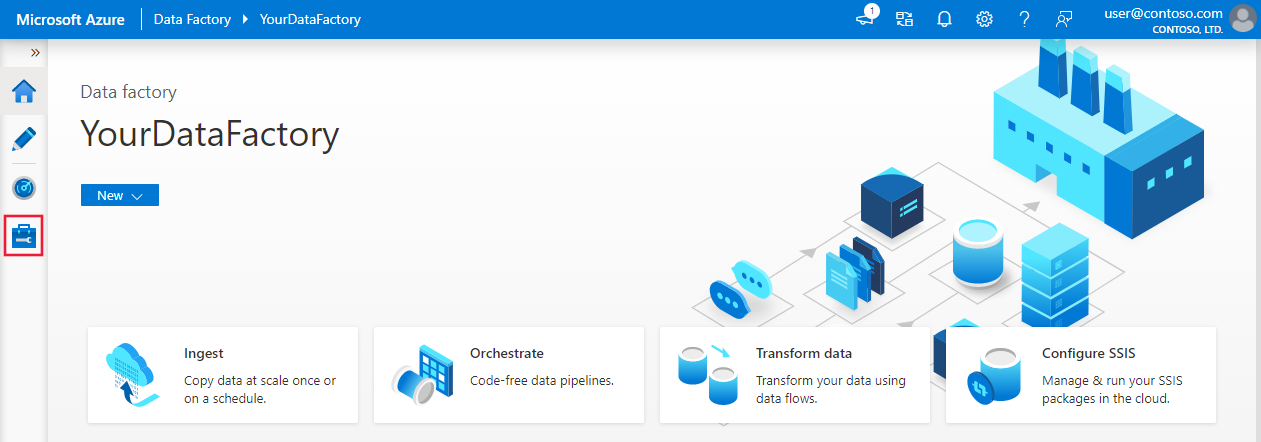
Sol bölmede Tümleştirme çalışma zamanları'nı ve ardından +Yeni'yi seçin.
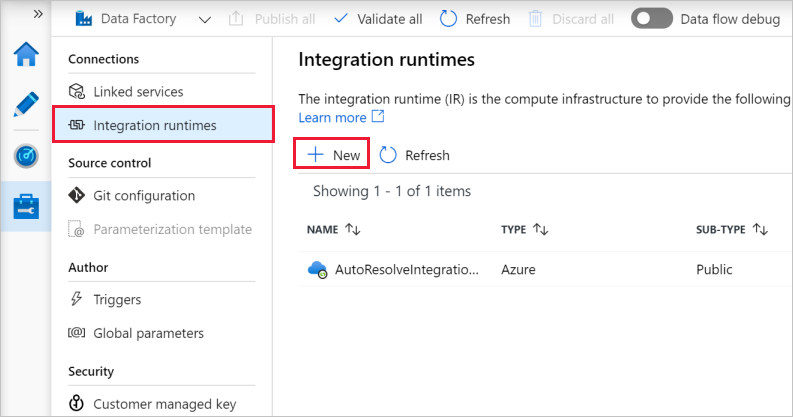
Tümleştirme çalışma zamanı kurulumu sayfasında Azure, Şirket İçinde Barındırılan'ı ve ardından Devam'ı seçin.
Aşağıdaki sayfada, Şirket İçinde Barındırılan IR oluşturmak için Şirket İçinde Barındırılan'ı seçin ve ardından Devam'ı seçin.

Kullanıcı arabirimi aracılığıyla şirket içinde barındırılan bir IR yapılandırma
IR'niz için bir ad girin ve Oluştur'u seçin.
Tümleştirme çalışma zamanı kurulumu sayfasında, bilgisayarınızda hızlı kurulumu açmak için Seçenek 1'in altındaki bağlantıyı seçin. İsterseniz el ile ayarlamak için Seçenek 2'nin altındaki adımları da izleyebilirsiniz. Aşağıdaki yönergeler el ile kurulumu temel alır:
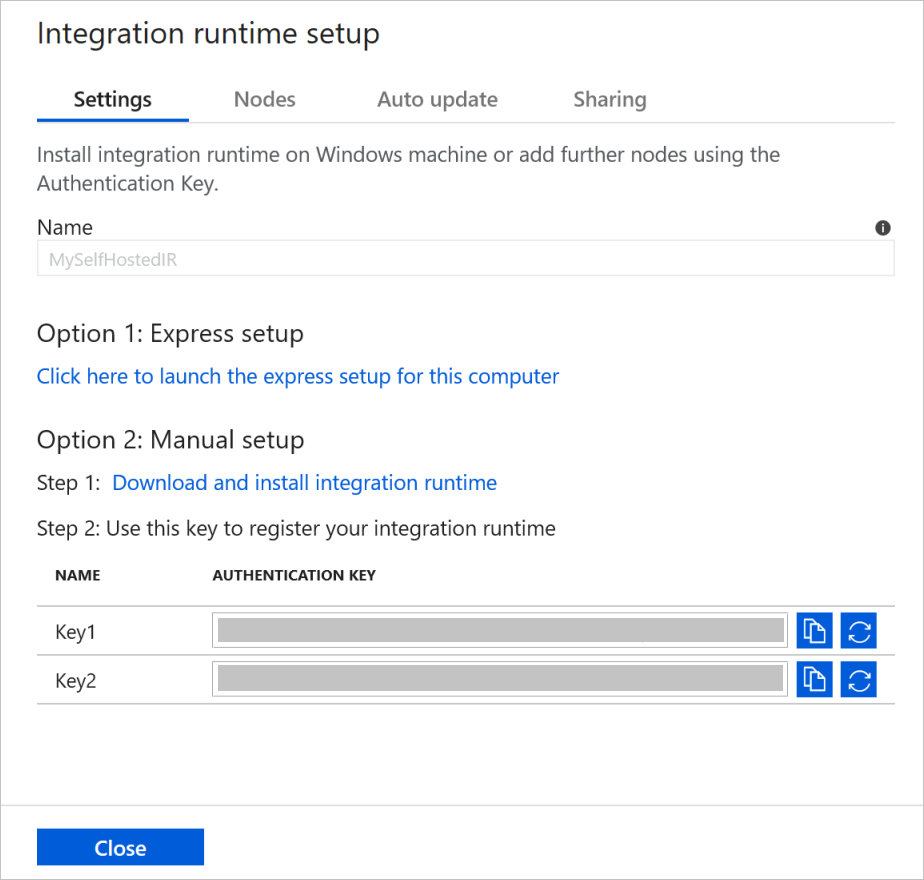
Kimlik doğrulama anahtarını kopyalayıp yapıştırın. Tümleştirme çalışma zamanını indir ve yükle'yi seçin.
Şirket içinde barındırılan tümleştirme çalışma zamanını yerel Windows makinesine indirin. Yükleyiciyi çalıştırın.
Integration Runtime (şirket içinde barındırılan) Kaydet sayfasında, daha önce kaydettiğiniz anahtarı yapıştırın ve Kaydet'i seçin.
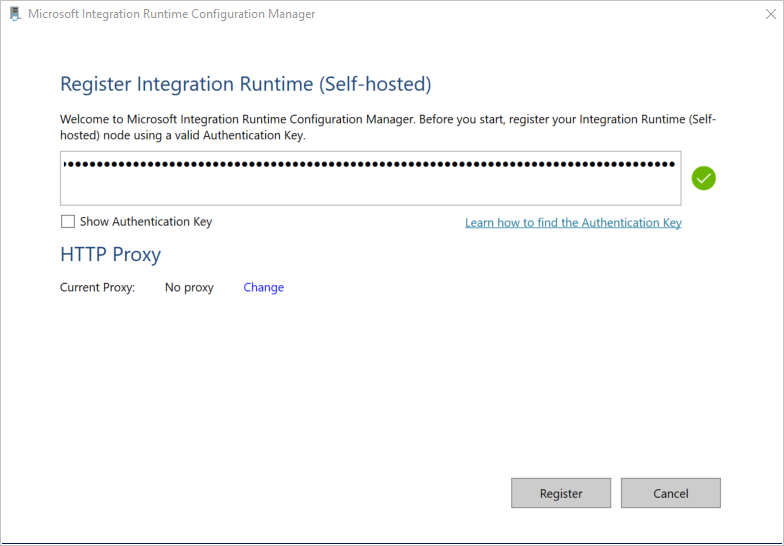
Yeni Integration Runtime (şirket içinde barındırılan) Düğümü sayfasında Son'u seçin.
Şirket içinde barındırılan tümleştirme çalışma zamanı başarıyla kaydedildikten sonra aşağıdaki pencereyi görürsünüz:
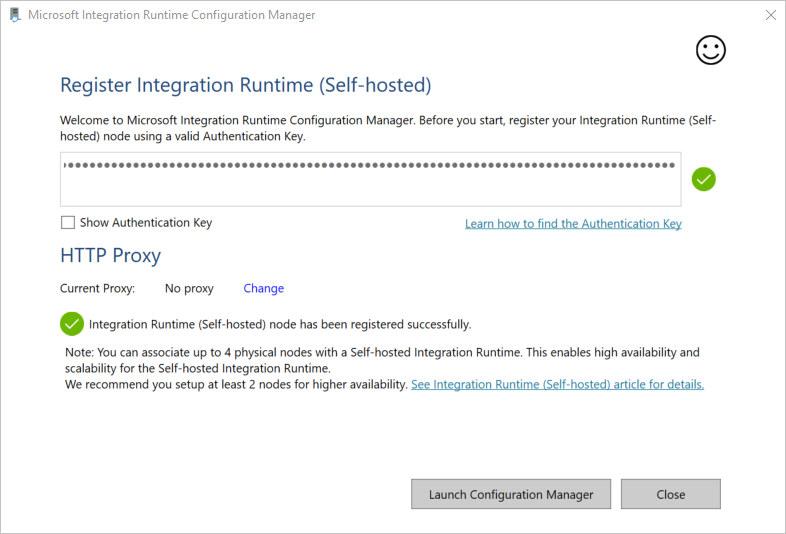
Azure Resource Manager şablonu aracılığıyla Azure VM'de şirket içinde barındırılan bir IR ayarlama
Kendi kendine konak IR oluştur şablonunu kullanarak Azure sanal makinesinde şirket içinde barındırılan IR kurulumunu otomatikleştirebilirsiniz. Şablon, Azure sanal ağında tam olarak işlevsel bir şirket içinde barındırılan IR'ye sahip olmak için kolay bir yol sağlar. Düğüm sayısını 2 veya daha yüksek olarak ayarladığınız sürece IR yüksek kullanılabilirlik ve ölçeklenebilirlik özelliklerine sahiptir.
Yerel PowerShell aracılığıyla şirket içinde barındırılan mevcut bir IR'yi ayarlama
Şirket içinde barındırılan mevcut bir IR'yi ayarlamak veya yönetmek için bir komut satırı kullanabilirsiniz. Bu kullanım özellikle şirket içinde barındırılan IR düğümlerinin yüklenmesini ve kaydını otomatikleştirmeye yardımcı olabilir.
Dmgcmd.exe şirket içinde barındırılan yükleyiciye eklenir. Genellikle C:\Program Files\Microsoft Integration Runtime\5.0\Shared\ klasöründe bulunur. Bu uygulama çeşitli parametreleri destekler ve otomasyon için toplu iş betikleri kullanılarak bir komut satırı aracılığıyla çağrılabilir.
Uygulamayı aşağıdaki gibi kullanın:
dmgcmd ACTION args...
Uygulamanın eylemlerinin ve bağımsız değişkenlerinin ayrıntıları şunlardır:
| EYLEM | Args (Türkçe) | Açıklama |
|---|---|---|
-rn,-RegisterNewNode |
"<AuthenticationKey>" [""<NodeName>] |
Belirtilen kimlik doğrulama anahtarı ve düğüm adıyla şirket içinde barındırılan tümleştirme çalışma zamanı düğümünü kaydedin. |
-era,-EnableRemoteAccess |
"<port>" [""<thumbprint>] |
Yüksek kullanılabilirlik kümesi ayarlamak için geçerli düğümde uzaktan erişimi etkinleştirin. Alternatif olarak, Azure Data Factory veya Azure Synapse çalışma alanından geçmeden kimlik bilgilerini doğrudan şirket içinde barındırılan IR'ye karşı ayarlamayı da etkinleştirebilirsiniz. İkincisini, aynı ağdaki uzak bir makineden New-AzDataFactoryV2LinkedServiceEncryptedCredential cmdlet'ini kullanarak yaparsınız. |
-erac,-EnableRemoteAccessInContainer |
"<port>" [""<thumbprint>] |
Düğüm bir kapsayıcıda çalıştırıldığında geçerli düğüme uzaktan erişimi etkinleştirin. |
-dra,-DisableRemoteAccess |
Geçerli düğüme uzaktan erişimi devre dışı bırakın. Çoklu düğüm kurulumu için uzaktan erişim gereklidir. New-AzDataFactoryV2LinkedServiceEncryptedCredential PowerShell cmdlet'i uzaktan erişim devre dışı bırakıldığında bile çalışmaya devam eder. Bu davranış, cmdlet şirket içinde barındırılan IR düğümüyle aynı makinede yürütüldükçe geçerlidir. | |
-k,-Key |
<AuthenticationKey>
|
Önceki kimlik doğrulama anahtarının üzerine yaz veya güncelleştir. Bu eyleme dikkat edin. Anahtar yeni bir tümleştirme çalışma zamanıysa, önceki şirket içinde barındırılan IR düğümünüz çevrimdışı olabilir. |
-gbf,-GenerateBackupFile |
"<filePath>" "<password>" |
Geçerli düğüm için bir yedekleme dosyası oluşturun. Yedekleme dosyası düğüm anahtarını ve veri deposu kimlik bilgilerini içerir. |
-ibf,-ImportBackupFile |
"<filePath>" "<password>" |
Düğümü bir yedekleme dosyasından geri yükleyin. |
-r,-Restart |
Şirket içinde barındırılan tümleştirme çalışma zamanı konak hizmetini yeniden başlatın. | |
-s,-Start |
Şirket içinde barındırılan tümleştirme çalışma zamanı konak hizmetini başlatın. | |
-t,-Stop |
Şirket içinde barındırılan tümleştirme çalışma zamanı konak hizmetini durdurun. | |
-sus,-StartUpgradeService |
Şirket içinde barındırılan tümleştirme çalışma zamanı yükseltme hizmetini başlatın. | |
-tus,-StopUpgradeService |
Şirket içinde barındırılan tümleştirme çalışma zamanı yükseltme hizmetini durdurun. | |
-tonau,-TurnOnAutoUpdate |
Şirket içinde barındırılan tümleştirme çalışma zamanı otomatik güncelleştirmesini açın. Bu komut yalnızca Azure Data Factory V1 içindir. | |
-toffau,-TurnOffAutoUpdate |
Şirket içinde barındırılan tümleştirme çalışma zamanı otomatik güncelleştirmesini kapatın. Bu komut yalnızca Azure Data Factory V1 içindir. | |
-ssa,-SwitchServiceAccount |
"<domain\user>" [""<password>] |
DIAHostService'i yeni bir hesap olarak çalışacak şekilde ayarlayın. Sistem hesapları ve sanal hesaplar için boş "" parolasını kullanın. |
-elma,-EnableLocalMachineAccess |
Geçerli şirket içinde barındırılan IR düğümünde yerel makine erişimini (localhost, özel IP) etkinleştirin. Şirket içinde barındırılan IR Yüksek Kullanılabilirlik senaryosunda, eylemin şirket içinde barındırılan her IR düğümünde çağrılması gerekir. | |
-dlma,-DisableLocalMachineAccess |
Geçerli şirket içinde barındırılan IR düğümünde yerel makine erişimini (localhost, özel IP) devre dışı bırakın. Şirket içinde barındırılan IR Yüksek Kullanılabilirlik senaryosunda, eylemin şirket içinde barındırılan her IR düğümünde çağrılması gerekir. | |
-DisableLocalFolderPathValidation |
Yerel makinenin dosya sistemine erişimi etkinleştirmek için güvenlik doğrulamasını devre dışı bırakın. | |
-EnableLocalFolderPathValidation |
Yerel makinenin dosya sistemine erişimi devre dışı bırakmak için güvenlik doğrulamasını etkinleştirin. | |
-eesp,-EnableExecuteSsisPackage |
Şirket içinde barındırılan IR düğümünde SSIS paketi yürütmeyi etkinleştirin. | |
-desp,-DisableExecuteSsisPackage |
Şirket içinde barındırılan IR düğümünde SSIS paketi yürütmeyi devre dışı bırakın. | |
-gesp,-GetExecuteSsisPackage |
Şirket içinde barındırılan IR düğümünde ExecuteSsisPackage seçeneği etkinleştirildiyse değeri alın. Döndürülen değer true ise ExecuteSSISPackage etkinleştirilir; Döndürülen değer false veya null ise ExecuteSSISPackage devre dışı bırakılır. |
Microsoft İndirme Merkezi'nden şirket içinde barındırılan bir IR yükleme ve kaydetme
Microsoft tümleştirme çalışma zamanı indirme sayfasına gidin.
İndir'i seçin, 64 bit sürümü seçin ve İleri'yi seçin. 32 bit sürüm desteklenmez.
MSI dosyasını doğrudan çalıştırın veya sabit sürücünüze kaydedip çalıştırın.
Hoş Geldiniz penceresinde bir dil seçin ve İleri'yi seçin.
Microsoft Yazılımı Lisans Koşulları'nı kabul edin ve İleri'yi seçin.
Şirket içinde barındırılan tümleştirme çalışma zamanını yüklemek için klasörü seçin ve İleri'yi seçin.
Yüklemeye hazır sayfasında select Yükle'yi seçin.
Yüklemeyi tamamlamak için Son'u seçin.
PowerShell kullanarak kimlik doğrulama anahtarını alın. Kimlik doğrulama anahtarını almaya yönelik bir PowerShell örneği aşağıda verilmiştir:
Get-AzDataFactoryV2IntegrationRuntimeKey -ResourceGroupName $resourceGroupName -DataFactoryName $dataFactoryName -Name $selfHostedIntegrationRuntimeNameMakinenizde çalışan Microsoft Integration Runtime Configuration Manager'ın Integration Runtime (şirket içinde barındırılan) kaydet penceresinde aşağıdaki adımları izleyin:
Kimlik doğrulama anahtarını metin alanına yapıştırın.
İsteğe bağlı olarak, anahtar metnini görmek için Kimlik doğrulama anahtarını göster'i seçin.
Kaydet'i seçin.
Not
Sürüm Notları aynı Microsoft tümleştirme çalışma zamanı indirme sayfasında bulunur.
Şirket içinde barındırılan tümleştirme çalışma zamanı için hizmet hesabı
Şirket içinde barındırılan tümleştirme çalışma zamanının varsayılan oturum açma hizmet hesabı NT SERVICE\DIAHostService'tir. Bunu Hizmetler -> Tümleştirme Çalışma Zamanı Hizmeti - Özellikler ->> Oturum açma bölümünde görebilirsiniz.
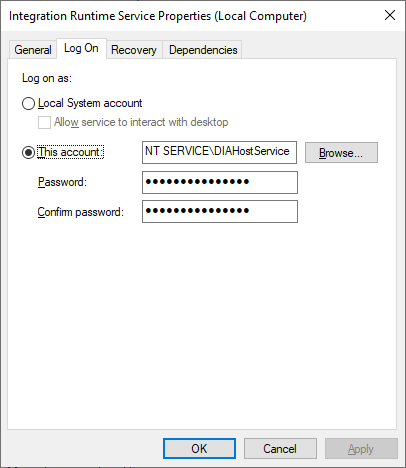
Hesabın Hizmet olarak oturum açma iznine sahip olduğundan emin olun. Aksi takdirde şirket içinde barındırılan tümleştirme çalışma zamanı başarıyla başlatılamaz. Yerel Güvenlik İlkesi - Güvenlik Ayarları -> Yerel İlkeler -> Kullanıcı Hakları Ataması ->> Hizmet olarak oturum açma bölümünden izni de kontrol edebilirsiniz
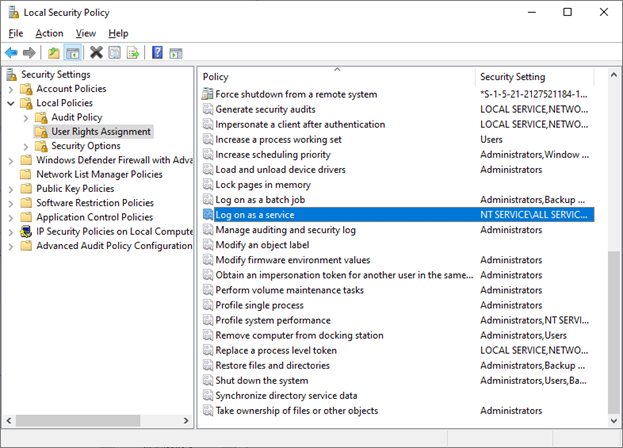
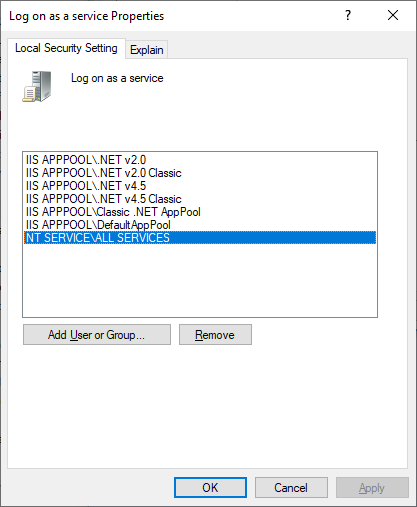
Bildirim alanı simgeleri ve bildirimleri
İmlecinizi bildirim alanındaki simgenin veya iletinin üzerine taşırsanız, şirket içinde barındırılan tümleştirme çalışma zamanının durumuyla ilgili ayrıntıları görebilirsiniz.

Yüksek kullanılabilirlik ve ölçeklenebilirlik
Şirket içinde barındırılan tümleştirme çalışma zamanını Azure'daki birden çok şirket içi makine veya sanal makineyle ilişkilendirebilirsiniz. Bu makineler düğüm olarak adlandırılır. Şirket içinde barındırılan tümleştirme çalışma zamanıyla ilişkili en fazla dört düğüm olabilir. Mantıksal ağ geçidi için bir ağ geçidi yüklü olan şirket içi makinelerde birden çok düğüme sahip olmanın avantajları şunlardır:
- Şirket içinde barındırılan tümleştirme çalışma zamanının daha yüksek kullanılabilirliği sayesinde büyük veri çözümünüzde veya bulut veri tümleştirmesinde tek bir hata noktası kalmaz. Bu kullanılabilirlik, en fazla dört düğüm kullandığınızda sürekliliği sağlamaya yardımcı olur.
- Şirket içi ve bulut veri depoları arasında veri taşıma sırasında iyileştirilmiş performans ve aktarım hızı. Performans karşılaştırmaları hakkında daha fazla bilgi edinin.
İndirme Merkezi'nden şirket içinde barındırılan tümleştirme çalışma zamanı yazılımını yükleyerek birden çok düğümü ilişkilendirebilirsiniz. Ardından, öğreticide açıklandığı gibi New-AzDataFactoryV2IntegrationRuntimeKey cmdlet'inden alınan kimlik doğrulama anahtarlarından birini kullanarak kaydedin.
Not
Her düğümü ilişkilendirmek için şirket içinde barındırılan yeni bir tümleştirme çalışma zamanı oluşturmanız gerekmez. Şirket içinde barındırılan tümleştirme çalışma zamanını başka bir makineye yükleyebilir ve aynı kimlik doğrulama anahtarını kullanarak kaydedebilirsiniz.
Not
Yüksek kullanılabilirlik ve ölçeklenebilirlik için başka bir düğüm eklemeden önce, intranete uzaktan erişim seçeneğinin ilk düğümde etkinleştirildiğinden emin olun. Bunu yapmak için Microsoft Integration Runtime Configuration Manager>> uzaktan erişim'i seçin.
Ölçekle ilgili dikkat edilmesi gerekenler
Ölçeği genişletme
İşlemci kullanımı yüksek olduğunda ve şirket içinde barındırılan IR'de kullanılabilir bellek az olduğunda, makinelerin ölçeğini genişletmeye yardımcı olmak için yeni bir düğüm ekleyin. Etkinlikler zaman aşımına uğradıkları için başarısız olursa veya şirket içinde barındırılan IR düğümü çevrimdışıysa, ağ geçidine bir düğüm eklemenize yardımcı olur. Düğüm eklemek için aşağıdaki adımları tamamlayın:
- Azure Data Factory portalından SHIR kurulumunu indirin.
- Kümeye eklemek istediğiniz düğümde Yükleyici'yi çalıştırın.
- Yükleme sırasında mevcut tümleştirme çalışma zamanını birleştirme seçeneğini belirleyin ve yeni düğümü mevcut SHIR kümesine bağlamak için mevcut SHIR'den kimlik doğrulama anahtarını sağlayın.
Ölçeği artırma
İşlemci ve kullanılabilir RAM iyi kullanılmadığında, ancak eşzamanlı işlerin yürütülmesi bir düğümün sınırlarına ulaştığında, bir düğümün çalıştırabileceği eşzamanlı iş sayısını artırarak ölçeği artırın. Şirket içinde barındırılan IR aşırı yüklendiğinden etkinlikler zaman aşımına uğradıklarında da ölçeği genişletmek isteyebilirsiniz. Aşağıdaki görüntüde gösterildiği gibi bir düğüm için maksimum kapasiteyi artırabilirsiniz:
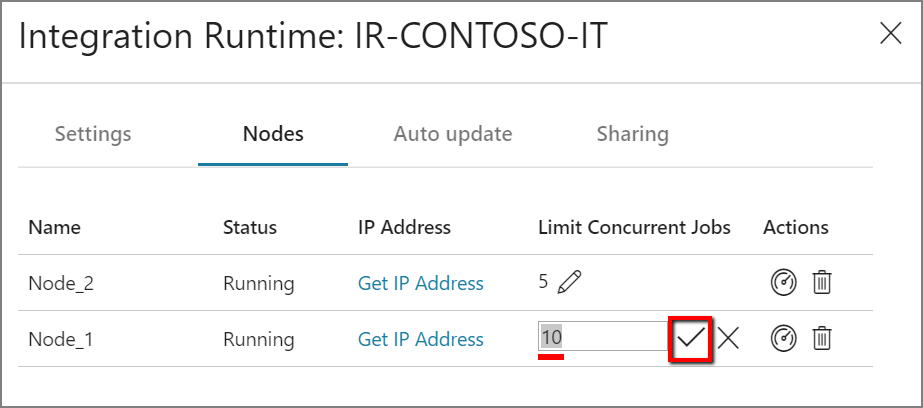
TLS/SSL sertifika gereksinimleri
Tümleştirme çalışma zamanı düğümleri arasındaki iletişimi güvenli hale getirmek için TLS/SSL sertifikası (Gelişmiş) ile intranetten uzaktan erişimi etkinleştirmek istiyorsanız, TLS/SSL sertifikası ile intranetten uzaktan erişimi etkinleştirme bölümünde yer alan adımları izleyebilirsiniz.
Not
Bu sertifika kullanılır:
- Şirket içinde barındırılan bir IR düğümündeki bağlantı noktalarını şifrelemek için.
- Düğümler arasında bağlı hizmetlerin kimlik bilgileri eşitlemesini içeren durum eşitlemesi için düğümden düğüme iletişim için.
- Yerel ağ içinden bağlı hizmet kimlik bilgisi ayarları için bir PowerShell cmdlet'i kullanıldığında.
Özel ağ ortamınız güvenli değilse veya özel ağınızdaki düğümler arasındaki iletişimin güvenliğini sağlamak istiyorsanız bu sertifikayı kullanmanızı öneririz.
Şirket içinde barındırılan bir IR'den diğer veri depolarına aktarımda veri taşıma işlemi, bu sertifikanın ayarlanıp ayarlanmadığına bakılmaksızın her zaman şifrelenmiş bir kanal içinde gerçekleşir.
Kimlik bilgisi eşitleme
Kimlik bilgilerini veya gizli dizi değerlerini bir Azure Key Vault'ta depolamazsanız, kimlik bilgileri veya gizli dizi değerleri şirket içinde barındırılan tümleştirme çalışma zamanınızın bulunduğu makinelerde depolanır. Her düğüm, kimlik bilgilerinin belirli bir sürüme sahip bir kopyasına sahip olur. Tüm düğümlerin birlikte çalışmasını sağlamak için sürüm numarası tüm düğümler için aynı olmalıdır.
Ara sunucularda dikkat edilmesi gerekenler
Kurumsal ağ ortamınız İnternet'e erişmek için bir ara sunucu kullanıyorsa, şirket içinde barındırılan tümleştirme çalışma zamanını uygun proxy ayarlarını kullanacak şekilde yapılandırın. Proxy'yi ilk kayıt aşamasında ayarlayabilirsiniz.
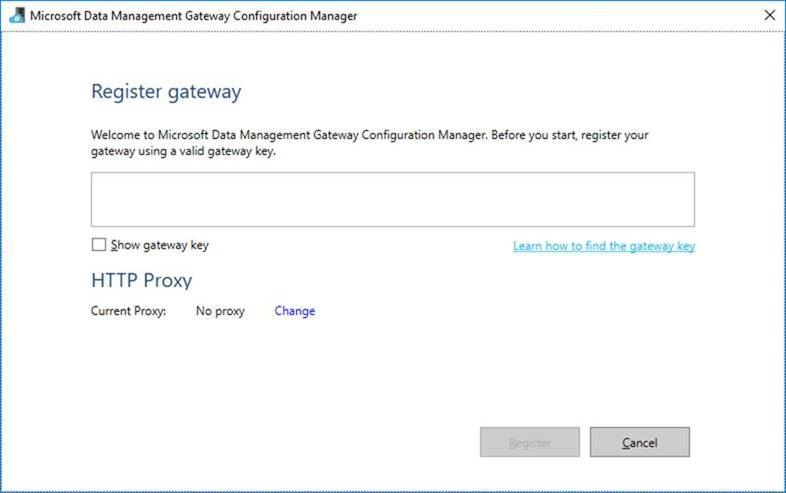
Yapılandırıldığında, şirket içinde barındırılan tümleştirme çalışma zamanı, bulut hizmetinin kaynağına ve hedefine (HTTP veya HTTPS protokollerini kullanan) bağlanmak için proxy sunucusunu kullanır. İlk kurulum sırasında Bağlantıyı değiştir'i seçmenizin nedeni budur.
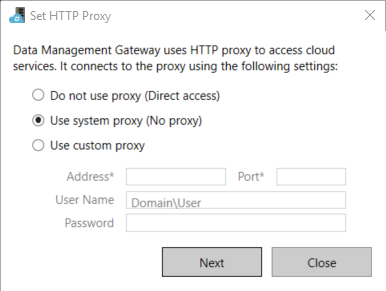
Üç yapılandırma seçeneği vardır:
- Ara sunucu kullanmayın: Şirket içinde barındırılan tümleştirme çalışma zamanı bulut hizmetlerine bağlanmak için açıkça herhangi bir ara sunucu kullanmaz.
- Sistem ara sunucusunu kullanma: Şirket içinde barındırılan tümleştirme çalışma zamanı, diahost.exe.config ve diawp.exe.config içinde yapılandırılan ara sunucu ayarını kullanır. Bu dosyalar ara sunucu yapılandırması belirtmezse, şirket içinde barındırılan tümleştirme çalışma zamanı bir ara sunucuya gitmeden doğrudan bulut hizmetine bağlanır.
- Özel ara sunucu kullan: diahost.exe.config ve diawp.exe.config içindeki yapılandırmaları kullanmak yerine şirket içinde barındırılan tümleştirme çalışma zamanı için kullanılacak HTTP proxy ayarını yapılandırın. Adres ve Bağlantı noktası değerleri gereklidir. Kullanıcı Adı ve Parola değerleri, proxy'nizin kimlik doğrulama ayarına bağlı olarak isteğe bağlıdır. Tüm ayarlar şirket içinde barındırılan tümleştirme çalışma zamanında Windows DPAPI ile şifrelenir ve makinede yerel olarak depolanır.
Tümleştirme çalışma zamanı konak hizmeti, güncelleştirilmiş ara sunucu ayarlarını kaydettikten sonra otomatik olarak yeniden başlatılır.
Şirket içinde barındırılan tümleştirme çalışma zamanını kaydettikten sonra, ara sunucu ayarlarını görüntülemek veya güncelleştirmek istiyorsanız Microsoft Integration Runtime Configuration Manager'ı kullanın.
- Microsoft Integration Runtime Configuration Manager'u açın.
- Ayarlar sekmesini seçin.
- HTTP Proxy'si altında Değiştir bağlantısını seçerek HTTP Ara Sunucusunu Ayarla iletişim kutusunu açın.
- İleri'yi seçin. Ardından ara sunucu ayarını kaydetmek ve tümleştirme çalışma zamanı konak hizmetini yeniden başlatmak için izninizi isteyen bir uyarı görürsünüz.
HTTP proxy'sini görüntülemek ve güncelleştirmek için configuration manager aracını kullanabilirsiniz.
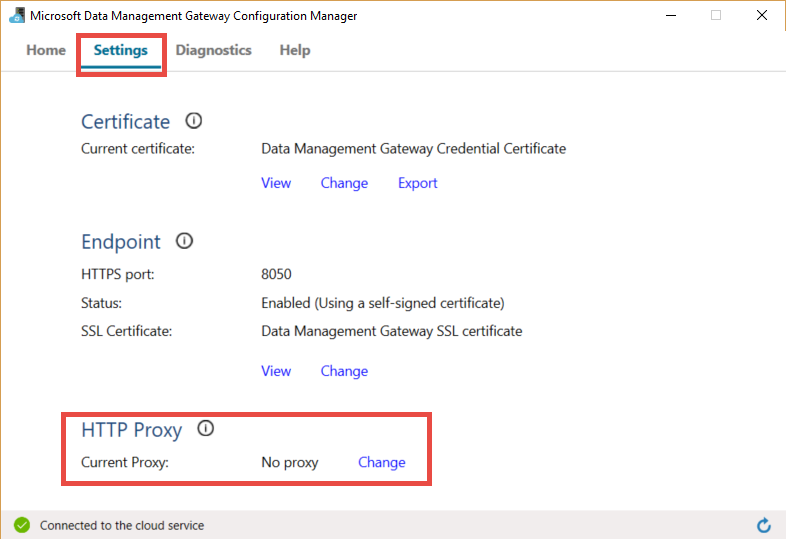
Not
NTLM kimlik doğrulaması ile bir ara sunucu ayarlarsanız, tümleştirme çalışma zamanı konak hizmeti etki alanı hesabı altında çalışır. Daha sonra etki alanı hesabının parolasını değiştirirseniz, hizmetin yapılandırma ayarlarını güncelleştirmeyi ve hizmeti yeniden başlatmayı unutmayın. Bu gereksinim nedeniyle, parolayı sık sık güncelleştirmenizi gerektirmeyen ayrılmış bir etki alanı hesabı kullanarak proxy sunucusuna erişmenizi öneririz.
Ara sunucu ayarlarını yapılandırma
HTTP ara sunucusu için sistem ara sunucusunu kullan seçeneğini belirlerseniz, şirket içinde barındırılan tümleştirme çalışma zamanı diahost.exe.config ve diawp.exe.config'deki proxy ayarlarını kullanır. Bu dosyalar ara sunucu belirtmediğinde, şirket içinde barındırılan tümleştirme çalışma zamanı bir ara sunucuya gitmeden doğrudan bulut hizmetine bağlanır. Aşağıdaki yordam, diahost.exe.config dosyasını güncelleştirme yönergelerini sağlar:
Dosya Gezgini, özgün dosyanın yedeği olarak C:\Program Files\Microsoft Integration Runtime\5.0\Shared\diahost.exe.config dosyasının güvenli bir kopyasını oluşturun.
Yönetici olarak çalışan Not Defteri'ni açın.
Not Defteri'nde C:\Program Files\Microsoft Integration Runtime\5.0\Shared\diahost.exe.config metin dosyasını açın.
Aşağıdaki kodda gösterildiği gibi varsayılan system.net etiketini bulun:
<system.net> <defaultProxy useDefaultCredentials="true" /> </system.net>Ardından, aşağıdaki örnekte gösterildiği gibi ara sunucu ayrıntılarını ekleyebilirsiniz:
<system.net> <defaultProxy enabled="true"> <proxy bypassonlocal="true" proxyaddress="http://proxy.domain.org:8888/" /> </defaultProxy> </system.net>Proxy etiketi, ek özelliklerin gibi
scriptLocationgerekli ayarları belirtmesine izin verir. Söz dizimi için bkz<. proxy> Öğesi (Ağ Ayarları).<proxy autoDetect="true|false|unspecified" bypassonlocal="true|false|unspecified" proxyaddress="uriString" scriptLocation="uriString" usesystemdefault="true|false|unspecified "/>Yapılandırma dosyasını özgün konumuna kaydedin. Ardından, değişiklikleri alan şirket içinde barındırılan tümleştirme çalışma zamanı konak hizmetini yeniden başlatın.
Hizmeti yeniden başlatmak için Denetim Masası hizmet uygulamasını kullanın. Ya da Integration Runtime Configuration Manager'dan Hizmeti Durdur düğmesini ve ardından Hizmeti Başlat'ı seçin.
Hizmet başlatılmazsa, büyük olasılıkla düzenlediğiniz uygulama yapılandırma dosyasına yanlış XML etiketi söz dizimi eklemişsinizdir.
Önemli
hem diahost.exe.config hem de diawp.exe.config'i güncelleştirmeyi unutmayın.
Ayrıca Microsoft Azure'ın şirketinizin izin verilenler listesinde olduğundan da emin olmanız gerekir. Geçerli Azure IP adreslerinin listesini indirebilirsiniz. Her bulut için bölgeye ve buluttaki etiketli hizmetlere göre ayrılmış IP Aralıkları artık MS İndirme'de kullanılabilir:
- Genel: https://www.microsoft.com/download/details.aspx?id=56519
- ABD Hükümeti: https://www.microsoft.com/download/details.aspx?id=57063
- Almanya: https://www.microsoft.com/download/details.aspx?id=57064
- Çin: https://www.microsoft.com/download/details.aspx?id=57062
Özel uç nokta kullanırken ara sunucu ayarlarını yapılandırma
Şirketinizin ağ mimarisi özel uç noktaların kullanılmasını ve güvenlik nedenleriyle içeriyorsa ve şirketinizin ilkesi Şirket İçinde Barındırılan Tümleştirme Çalışma Zamanı'nı barındıran VM'den Azure Data Factory hizmeti URL'sine doğrudan İnternet bağlantısına izin vermiyorsa, tam bağlantı için ADF Hizmeti URL'sini atlamanıza izin vermeniz gerekir. Aşağıdaki yordam, diahost.exe.config dosyasını güncelleştirme yönergelerini sağlar. Diawp.exe.config dosyası için de bu adımları yinelemelisiniz.
Dosya Gezgini, özgün dosyanın yedeği olarak C:\Program Files\Microsoft Integration Runtime\5.0\Shared\diahost.exe.config dosyasının güvenli bir kopyasını oluşturun.
Yönetici olarak çalışan Not Defteri'ni açın.
Not Defteri'nde C:\Program Files\Microsoft Integration Runtime\5.0\Shared\diahost.exe.config dosyasını açın.
Burada gösterildiği gibi varsayılan system.net etiketini bulun:
<system.net> <defaultProxy useDefaultCredentials="true" /> </system.net>Ardından, aşağıdaki örnekte gösterildiği gibi atlama listesi ayrıntıları ekleyebilirsiniz:
<system.net> <defaultProxy> <bypasslist> <add address = "[adfresourcename].[adfresourcelocation].datafactory.azure.net" /> </bypasslist> <proxy usesystemdefault="True" proxyaddress="http://proxy.domain.org:8888/" bypassonlocal="True" /> </defaultProxy> </system.net>
Güvenlik duvarı ve ara sunucuyla ilgili sorunlar için olası belirtiler
Aşağıdakiler gibi hata iletileri görürseniz, bunun nedeni güvenlik duvarının veya ara sunucunun yanlış yapılandırılması olabilir. Bu tür yapılandırma, şirket içinde barındırılan tümleştirme çalışma zamanının kimliğini doğrulamak için Data Factory veya Synapse işlem hatlarına bağlanmasını engeller. Güvenlik duvarınızın ve proxy sunucunuzun düzgün yapılandırıldığından emin olmak için önceki bölüme bakın.
Şirket içinde barındırılan tümleştirme çalışma zamanını kaydetmeye çalıştığınızda şu hata iletisini alırsınız: "Bu Integration Runtime düğümü kaydedilemedi! Kimlik doğrulama anahtarının geçerli olduğunu ve tümleştirme hizmeti konak hizmetinin bu makinede çalıştığını onaylayın."
Integration Runtime Configuration Manager'ı açtığınızda Bağlantısı Kesildi veya Bağlanıyor durumunu görürsünüz. Windows olay günlüklerini görüntülediğinizde, Olay Görüntüleyicisiaşağıdaki gibi hata iletileri görürsünüz:
Unable to connect to the remote server A component of Integration Runtime has become unresponsive and restarts automatically. Component name: Integration Runtime (self-hosted).
İntranet'ten uzaktan erişimi etkinleştirme
Şirket içinde barındırılan tümleştirme çalışma zamanını yüklediğiniz yer dışındaki bir ağa bağlı makineden kimlik bilgilerini şifrelemek için PowerShell kullanıyorsanız Intranet'ten Uzaktan Erişim seçeneğini etkinleştirebilirsiniz. Şirket içinde barındırılan tümleştirme çalışma zamanını yüklediğiniz makinede kimlik bilgilerini şifrelemek için PowerShell çalıştırırsanız Intranet'ten Uzaktan Erişimi etkinleştiremezsiniz.
Yüksek kullanılabilirlik ve ölçeklenebilirlik için başka bir düğüm eklemeden önce Intranet'ten Uzaktan Erişimi etkinleştirin.
Şirket içinde barındırılan tümleştirme çalışma zamanı kurulumu sürüm 3.3 veya üzerini çalıştırdığınızda, şirket içinde barındırılan tümleştirme çalışma zamanı yükleyicisi varsayılan olarak şirket içinde barındırılan tümleştirme çalışma zamanı makinesinde Intranet'ten Uzaktan Erişimi devre dışı bırakır.
İş ortağından veya başkalarından bir güvenlik duvarı kullandığınızda, 8060 numaralı bağlantı noktasını veya kullanıcı tarafından yapılandırılmış bağlantı noktasını el ile açabilirsiniz. Şirket içinde barındırılan tümleştirme çalışma zamanını ayarlarken bir güvenlik duvarı sorununuz varsa, güvenlik duvarını yapılandırmadan şirket içinde barındırılan tümleştirme çalışma zamanını yüklemek için aşağıdaki komutu kullanın:
msiexec /q /i IntegrationRuntime.msi NOFIREWALL=1
Şirket içinde barındırılan tümleştirme çalışma zamanı makinesinde 8060 numaralı bağlantı noktasını açmamayı seçerseniz, veri deposu kimlik bilgilerini yapılandırmak için Kimlik Bilgilerini Ayarlama uygulaması dışındaki mekanizmaları kullanın. Örneğin, New-AzDataFactoryV2LinkedServiceEncryptCredential PowerShell cmdlet'ini kullanabilirsiniz.
Bağlantı noktaları ve güvenlik duvarları
Dikkate alınması gereken iki güvenlik duvarı vardır:
- Kuruluşun merkezi yönlendiricisinde çalışan şirket güvenlik duvarı
- Kendi barındırma ortamında çalışan tümleştirme çalışma zamanının yüklü olduğu yerel makinede bir daemon olarak yapılandırılan Windows Güvenlik Duvarı
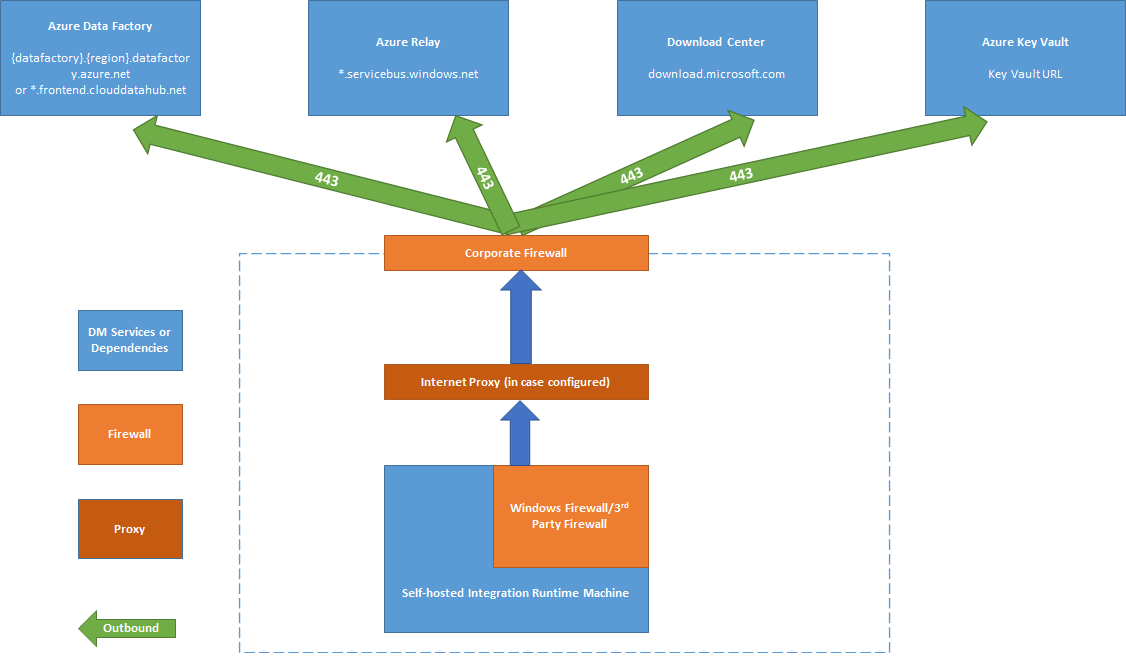
Şirket güvenlik duvarı düzeyinde, aşağıdaki etki alanlarını ve giden bağlantı noktalarını yapılandırmanız gerekir:
| Etki alanı adları | Giden bağlantı noktaları | Açıklama |
|---|---|---|
Genel Bulut: *.servicebus.windows.net Azure Kamu: *.servicebus.usgovcloudapi.net Çin: *.servicebus.chinacloudapi.cn |
443 | Etkileşimli yazma için şirket içinde barındırılan tümleştirme çalışma zamanı için gereklidir. Bağımsız etkileşimli yazma etkinse gerekli değildir. |
Genel Bulut: {datafactory}.{region}.datafactory.azure.netveya *.frontend.clouddatahub.net Azure Kamu: {datafactory}.{region}.datafactory.azure.us Çin: {datafactory}.{region}.datafactory.azure.cn |
443 | Data Factory hizmetine bağlanmak için şirket içinde barındırılan tümleştirme çalışma zamanı tarafından gereklidir. Genel bulutta oluşturulan yeni Data Factory için şirket içinde barındırılan Integration Runtime anahtarınızdan {data factory} biçimindeki tam etki alanı adını (FQDN) bulun. {region}.datafactory.azure.net. Eski Data factory ve Azure Synapse Analytics'in herhangi bir sürümü için Şirket İçinde Barındırılan Tümleştirme anahtarınızda FQDN'yi görmüyorsanız bunun yerine *.frontend.clouddatahub.net kullanın. |
download.microsoft.com |
443 | Güncelleştirmeleri indirmek için şirket içinde barındırılan tümleştirme çalışma zamanı tarafından gereklidir. Otomatik güncelleştirmesi devre dışı bırakdıysanız, bu etki alanını yapılandırmayı atlayabilirsiniz. |
| Anahtar Kasası URL'si | 443 | Kimlik bilgilerini Key Vault'ta depolarsanız Azure Key Vault tarafından gereklidir. |
Makine düzeyinde veya Windows Güvenlik Duvarı düzeyinde, bu çıkış bağlantı noktaları normalde etkinleştirilir. Değilse, etki alanlarını ve bağlantı noktalarını şirket içinde barındırılan tümleştirme çalışma zamanı makinesinde yapılandırabilirsiniz.
Not
Şu anda Azure Relay hizmet etiketini desteklemediğinden, Azure Relay ile iletişim için NSG kurallarında AzureCloud veya İnternet hizmet etiketini kullanmanız gerekir. Azure Data Factory ve Synapse çalışma alanlarıyla iletişim için NSG kuralı kurulumunda DataFactoryManagement hizmet etiketini kullanabilirsiniz.
Kaynaklarınıza ve hedeflerinize bağlı olarak, şirket güvenlik duvarınızda veya Windows Güvenlik Duvarı'nda ek domeynlere ve giden portlara izin vermeniz gerekebilir.
| Etki alanı adları | Giden bağlantı noktaları | Açıklama |
|---|---|---|
*.core.windows.net |
443 | Aşamalı kopyalama özelliğini kullandığınızda Azure depolama hesabına bağlanmak için şirket içinde barındırılan tümleştirme çalışma zamanı tarafından kullanılır. |
*.database.windows.net |
1433 | Yalnızca Azure SQL Veritabanı veya Azure Synapse Analytics'ten veya Azure Synapse Analytics'ten kopyaladığınızda ve aksi takdirde isteğe bağlı olarak gereklidir. 1433 numaralı bağlantı noktasını açmadan verileri SQL Veritabanı veya Azure Synapse Analytics'e kopyalamak için aşamalı kopyalama özelliğini kullanın. |
*.azuredatalakestore.netlogin.microsoftonline.com/<tenant>/oauth2/token |
443 | Yalnızca Azure Data Lake Store'dan veya Azure Data Lake Store'a kopyaladığınızda ve aksi takdirde isteğe bağlı olarak gereklidir. |
Azure SQL Veritabanı ve Azure Data Lake gibi bazı bulut veritabanları için kendi güvenlik duvarı yapılandırmalarında şirket içinde barındırılan tümleştirme çalışma zamanı makinelerinin IP adreslerine izin vermeniz gerekebilir.
Not
Integration Runtime, power BI ağ geçidi tarafından kullanılan ana bağlantı noktalarından biri olan 443 numaralı bağlantı noktasını kullandığından, hem Integration Runtime'ı hem de Power BI ağ geçidini aynı makineye yüklemek doğru değildir.
Bağımsız etkileşimli yazma
Veri önizlemesi ve bağlantı testi gibi etkileşimli yazma eylemleri gerçekleştirmek için şirket içinde barındırılan tümleştirme çalışma zamanı Için Azure Relay bağlantısı gerekir. Bağlantı kurulmazsa, kesintisiz işlevselliği sağlamak için iki olası çözüm vardır. İlk seçenek, Azure Relay uç noktalarını güvenlik duvarınızın izin verilenler listesine Azure Relay'in URL'sini alma listesine eklemektir. Alternatif olarak, bağımsız etkileşimli yazma özelliğini etkinleştirebilirsiniz.
Not
Şirket içinde barındırılan tümleştirme çalışma zamanı Azure Relay'e bağlantı kuramazsa, durumu "sınırlı" olarak işaretlenir.
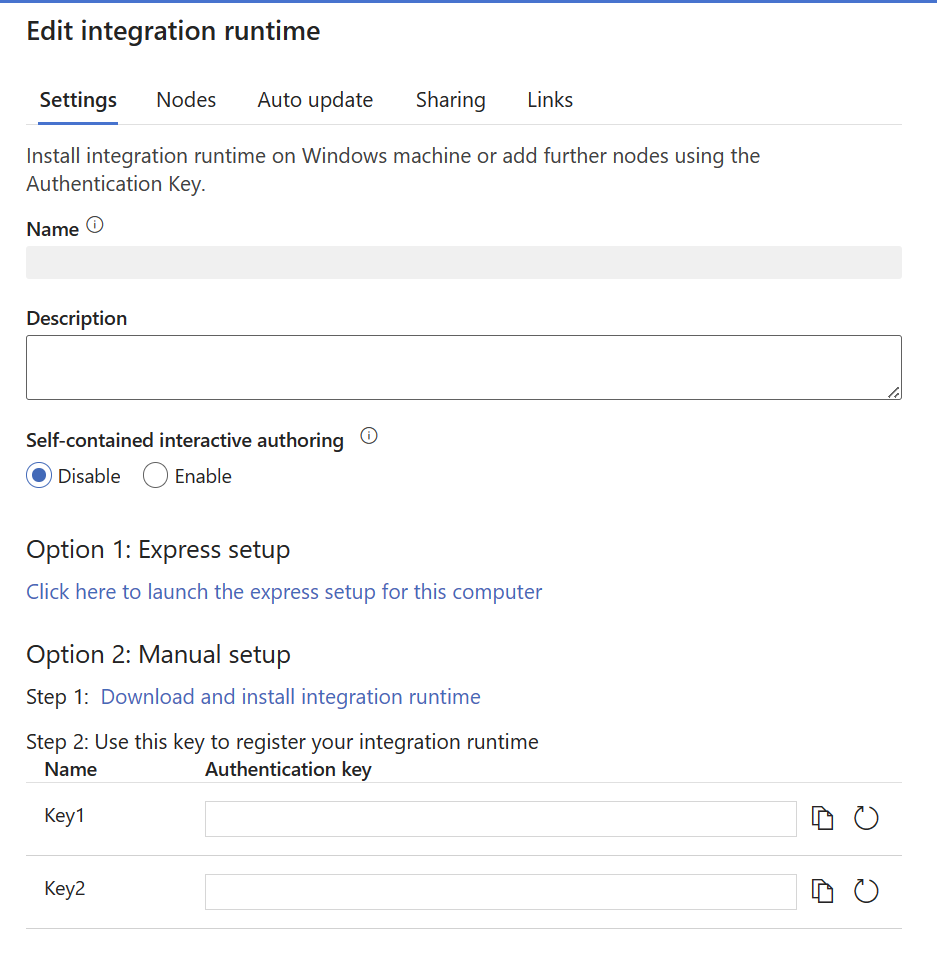
Not
Bağımsız etkileşimli yazma etkinken, tüm etkileşimli yazma trafiği yalnızca bu işlevsellik aracılığıyla yönlendirilir ve Azure Relay atlanır. Trafik yalnızca bu özelliği devre dışı bırakmaya karar verdikten sonra Azure Relay'e geri yönlendirilir.
Not
Bağımsız etkileşimli yazma etkinleştirildiğinde hem "GET IP" hem de "Send log" desteklenmez.
Azure Relay'in URL'sini alma
Güvenlik duvarınızın izin verilenler listesine alınması gereken gerekli etki alanı ve bağlantı noktasından biri, Azure Relay ile iletişimdir. Şirket içinde barındırılan tümleştirme çalışma zamanı bunu test bağlantısı, klasör listesine ve tablo listesine göz atma, şema alma ve verileri önizleme gibi etkileşimli yazma için kullanır. .servicebus.windows.net izin vermek istemiyorsanız ve daha belirli URL'lere sahip olmak istiyorsanız, şirket içinde barındırılan tümleştirme çalışma zamanınızın gerektirdiği tüm FQDN'leri hizmet portalından görebilirsiniz.
Kullanıcı arabirimi aracılığıyla Azure Relay'in URL'sini alın:
Şu adımları izleyin:
Hizmet portalına gidin ve şirket içinde barındırılan tümleştirme çalışma zamanınızı seçin.
Düzenle sayfasında Düğümler'i seçin.
Tüm FQDN'leri almak için Hizmet URL'lerini Görüntüle'yi seçin.
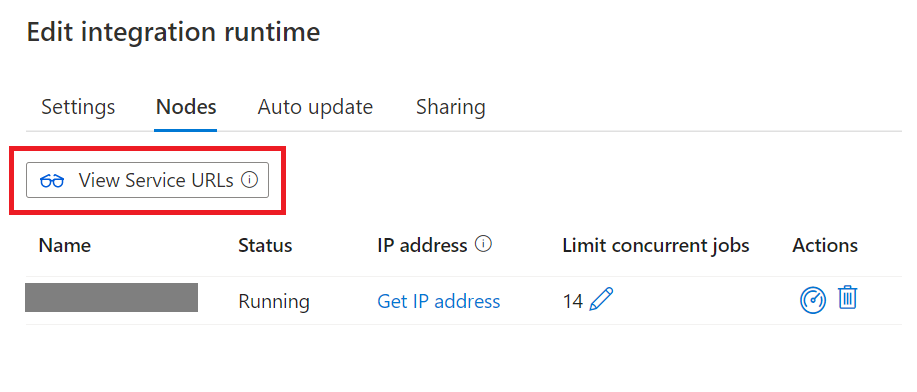
Bu FQDN'leri güvenlik duvarı kurallarının izin verilenler listesine ekleyebilirsiniz.
Not
Azure Relay bağlantıları protokolüyle ilgili ayrıntılar için bkz . Azure Relay Karma Bağlantılar protokolü.
Betik aracılığıyla Azure Relay'in URL'sini alın:
# The documentation of Synapse self hosted integration runtime (SHIR) mentions that the SHIR requires access to the Azure Service Bus IP addresses
# https://learn.microsoft.com/en-us/azure/data-factory/create-self-hosted-integration-runtime
# It is a requirement to use a wildcard (*.servicebus.windows.net) in your firewalls.
# While this is the easiest way to clear the firewall, it also opens the firewall to all Azure Service Bus IP addresses, including malicious_actor.servicebus.windows.net.
# This might be restricted by your security policies.
# This script resolves the Azure Service Bus IP addresses used by an integration runtime and adds them to the network security group (NSG) rule for the Synapse self-hosted integration runtime (SHIR).
# As the mapping of IP addresses to Domain Names might change, we recommend to run at least once a day to keep the NSG up to date.
# An alternative to running this script is to use the "Self-contained interactive authoring" feature of the self hosted integration runtime.
# Prerequisites:
# - PowerShell installed
# - Azure CLI (az) installed and logged in (https://learn.microsoft.com/en-us/cli/azure/)
# - signed in user needs rights to modify NSG (e.g. Network contributor) and to read status of the SHIR (e.g. reader), plus reader on the subscription
param (
[string]$synapseResourceGroupName = "synapse_test",
[string]$nsgResourceGroupName = "adf_shir_rg",
[string]$synapseWorkspaceName = "synapse-test-jugi2",
[string]$integrationRuntimeName = "IntegrationRuntime2",
[string]$networkSecurityGroupName = "jugis-shir-nsg",
[string]$securityRuleName = "AllowSynapseServiceBusIPs",
[int]$priority = 100
)
# Check if the user is already logged in
$azAccount = az account show 2>$null
if (-not $azAccount) {
# Run az login with managed identity if not logged in
az login --identity
}
# Retrieve the URLs of the connections from the Synapse self-hosted integration runtime
$urls = az synapse integration-runtime get-status `
--resource-group $synapseResourceGroupName `
--workspace-name $synapseWorkspaceName `
--name $integrationRuntimeName `
--query "properties.serviceUrls" -o tsv
# Initialize an empty array to hold the IP addresses
$ipAddresses = @()
# Iterate over the URLs to resolve and collect the IP addresses
# The proper DNS resolution might only work within Azure, not locally
foreach ($url in $urls) {
Write-Output "Processing URL: $url"
$ip = [System.Net.Dns]::GetHostAddresses($url) | Where-Object { $_.AddressFamily -eq 'InterNetwork' } | Select-Object -ExpandProperty IPAddressToString
if ($ip) {
$ipAddresses += $ip
}
}
# Remove duplicate IP addresses from the array
$ipAddresses = $ipAddresses | Sort-Object -Unique
# Convert the array of IP addresses to a space-separated string
$ipAddressesString = $ipAddresses -join ' '
# Create or update the network security group rule to allow outbound traffic for the collected IP addresses
# Using Invoke-Expression to handle the command string
$az_cmd = "az network nsg rule create --resource-group $nsgResourceGroupName --nsg-name $networkSecurityGroupName --name $securityRuleName --priority $priority --destination-address-prefixes $ipAddressesString --destination-port-ranges '443' --direction Outbound --access Allow --protocol '*' --description 'Allow outbound access to Synapse servicebus IPs'"
Invoke-Expression $az_cmd
Kaynaktan havuza veri kopyalama
Şirket güvenlik duvarında, şirket içinde barındırılan tümleştirme çalışma zamanı makinesinin Windows Güvenlik Duvarı'nda ve veri deposunun kendisinde güvenlik duvarı kurallarını düzgün bir şekilde etkinleştirdiğinizden emin olun. Bu kuralların etkinleştirilmesi, şirket içinde barındırılan tümleştirme çalışma zamanının hem kaynağa hem de havuza başarıyla bağlanmasına olanak tanır. Kopyalama işlemine katılan her veri deposu için kuralları etkinleştirin.
Örneğin, şirket içi veri deposundan bir SQL Veritabanı havuzuna veya Azure Synapse Analytics havuzuna kopyalamak için aşağıdaki adımları izleyin:
- Hem Windows Güvenlik Duvarı hem de şirket güvenlik duvarı için 1433 numaralı bağlantı noktasında giden TCP iletişimlerine izin verin.
- şirket içinde barındırılan tümleştirme çalışma zamanı makinesinin IP adresini izin verilen IP adresleri listesine eklemek için SQL Veritabanı güvenlik duvarı ayarlarını yapılandırın.
Not
Güvenlik duvarınız 1433 numaralı giden bağlantı noktasına izin vermiyorsa, şirket içinde barındırılan tümleştirme çalışma zamanı SQL veritabanına doğrudan erişemez. Bu durumda, SQL Veritabanı ve Azure Synapse Analytics için aşamalı bir kopya kullanabilirsiniz. Bu senaryoda, veri taşıma için yalnızca HTTPS (bağlantı noktası 443) gerekir.
Tüm veri kaynağınız ve havuz ve şirket içinde barındırılan tümleştirme çalışma zamanınız şirket içi ortamdaysa, kopyalanan veriler buluta gitmez ancak kesinlikle şirket içinde kalır.
Kimlik bilgilerini depolama
Şirket içinde barındırılan tümleştirme çalışma zamanını kullanırken kimlik bilgilerini depolamanın iki yolu vardır:
Azure Key Vault'u kullanma (önerilen) - Şirket içinde barındırılan tümleştirme çalışma zamanı, azure key vault'tan kimlik bilgilerini doğrudan alabilir ve bu da bazı olası güvenlik sorunlarından veya şirket içinde barındırılan tümleştirme çalışma zamanı düğümleri arasındaki herhangi bir kimlik bilgisi eşitleme içi sorundan yüksek oranda kaçınabilir.
Kimlik bilgilerini yerel olarak depola - Kimlik bilgileri, kendi kendine barındırılan tümleştirme çalışma zamanınızın yüklü olduğu makineye aktarılacak ve şifrelenecektir.
Not
Kimlik bilgilerini yerel olarak depolamayı tercih ediyorsanız, etkileşimli yazma için etki alanını güvenlik duvarınızın izin verilenler listesine yerleştirmeniz ve bağlantı noktasını açmanız gerekir. Bu kanal, yerel tümleştirme çalışma zamanının kimlik bilgilerini almasına da olanak tanır. Etkileşimli yazma için gereken etki alanı ve bağlantı noktaları için bkz. Bağlantı noktaları ve güvenlik duvarları
Yerel olarak barındırılan tümleşik çalışma zamanınızı bir çökmeden kurtarırsanız, yedek olarak kaydettiğiniz kimlik bilgilerini geri yükleyebilir veya bağlı hizmeti düzenleyip kimlik bilgilerini yerel olarak barındırılan tümleşik çalışma zamanına yeniden kabul ettirebilirsiniz. Aksi takdirde, kimlik bilgilerinin olmaması nedeniyle yerel tümleştirme çalışma zamanını kullanan bir işlem hattı çalışmaz.
Yükleme için en iyi yöntemler
Microsoft İndirme Merkezi'nden bir Yönetilen Kimlik kurulum paketi indirerek şirket içinde barındırılan tümleştirme çalışma zamanını yükleyebilirsiniz. Adım adım yönergeler için Verileri şirket içi ve bulut arasında taşıma makalesine bakın.
- Şirket içinde barındırılan tümleştirme çalışma zamanı için konak makinede bir güç planı yapılandırın; böylece makine hazırda beklemez. Konak makine hazırda beklerse, şirket içinde barındırılan tümleştirme çalışma zamanı çevrimdışı olur.
- Şirket içinde barındırılan tümleştirme çalışma zamanıyla ilişkili kimlik bilgilerini düzenli olarak yedekleyin.
- Şirket içinde barındırılan IR kurulum işlemlerini otomatikleştirmek için Bkz. PowerShell aracılığıyla şirket içinde barındırılan mevcut bir IR'yi ayarlama.
- Daha iyi kaynak yalıtımı ve performansı için ayrılmış makinelere yerel barındırılan tümleştirme çalışma zamanı bileşenini yükleyin.
Dikkat edilmesi gereken önemli hususlar
Şirket içinde barındırılan tümleştirme çalışma zamanını yüklerken aşağıdakileri göz önünde bulundurun
- Veri kaynağınıza yakın tutun, ancak aynı makinede olması gerekmez
- Power BI ağ geçidiyle aynı makineye yüklemeyin
- Yalnızca Windows Server (FIPS uyumlu şifreleme sunucuları işlerin başarısız olmasına neden olabilir)
- Birden çok veri kaynağı arasında paylaşma
- Birden çok veri fabrikası arasında paylaşma
İlgili içerik
Adım adım yönergeler için bkz . Öğretici: Şirket içi verileri buluta kopyalama.